Definizione delle opzioni di ripristino
In questa sezione vengono fornite informazioni su come definire le opzioni di ripristino per gli elementi del database Oracle selezionati.
Effettuare le operazioni seguenti:
- Nella finestra di dialogo Opzioni di ripristino, selezionare la destinazione di ripristino.
-
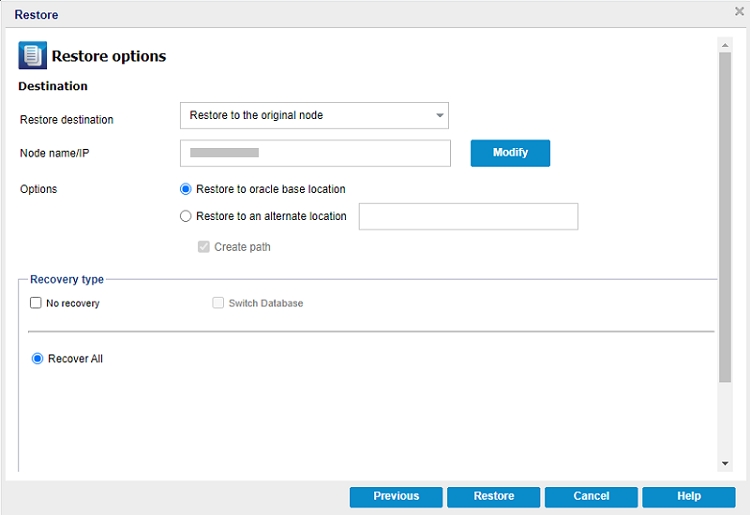
- Note:
- Durante il ripristino, per qualsiasi punto di ripristino di backup completo è disponibile solo l'opzione Ripristina tutto.
- I punti di ripristino associati ai backup incrementali includono tutte le opzioni quali Ripristina tutto, Ripristino temporizzato, Fino a SCN e Fino al numero di sequenza del registro del tipo di ripristino.
- Le opzioni di destinazione disponibili sono:
-
 Ripristino nel nodo originale
Ripristino nel nodo originale
Nota: attualmente, UDP supporta solo l'opzione Ripristina tutto per Oracle RAC.
Per eseguire il ripristino nel nodo originale, eseguire le seguenti operazioni:
- I dettagli del nome del nodo/indirizzo IP esistente vengono visualizzati automaticamente. Nel caso in cui sia necessario modificare i dettagli del nome del nodo o dell'indirizzo IP, fare clic su Modifica.
- In base al tipo di nodo, viene visualizzata la finestra di dialogo Aggiorna nodo Windows o Aggiorna nodo Linux.
- Nella finestra di dialogo Aggiorna nodo Windows, immettere il nome o l'IP del nodo, il nome utente e la password, quindi fare clic su Salva.
-
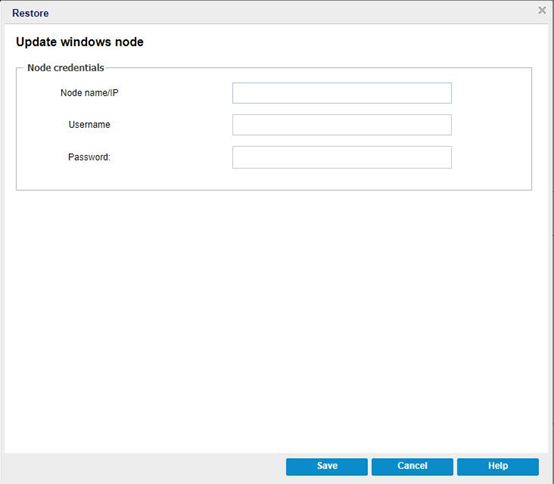
- Nella finestra di dialogo Aggiorna nodo Linux, aggiornare i seguenti dettagli, quindi fare clic su Salva:
- Nome/IP nodo: Immettere il nome del nodo o l'indirizzo IP del nodo Oracle che si desidera aggiornare.
- Porta SSH: specificare il valore della porta. Il valore predefinito della porta è 22.
- Nome utente: immettere il nome utente come root.
- Password: immettere la password per il nome utente precedente.
- (Facoltativo) Allow UDP to generate and use SSH keys to execute all jobs (Consenti a UDP di generare e utilizzare chiavi SSH per eseguire tutti i processi): se si desidera consentire a UDP di generare e utilizzare le chiavi SSH per eseguire tutti i processi, selezionare Allow UDP to generate and use SSH keys to execute all jobs.
- Oracle Owner (Utente titolare di Oracle): immettere il nome utente utilizzato per l'installazione di Oracle.
-
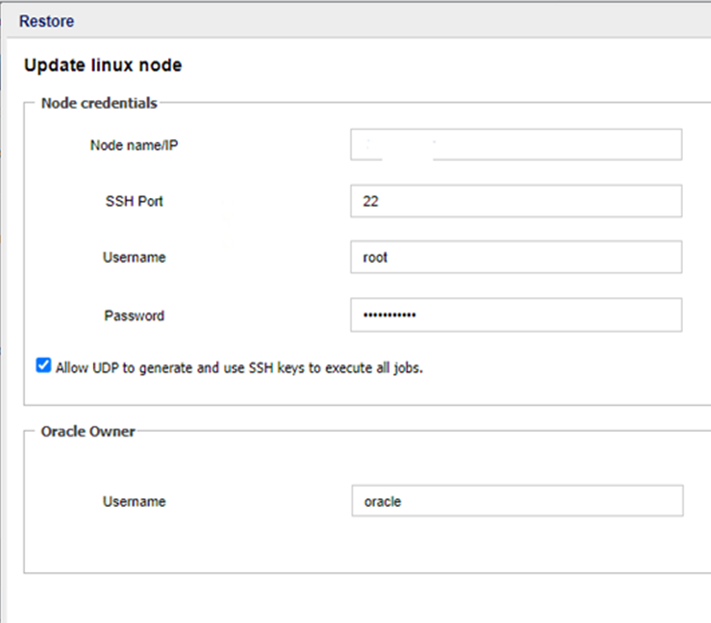
- Per Opzioni, selezionare una delle seguenti opzioni:
-

- Le opzioni disponibili sono:
- Ripristina in Oracle Base Location
- Ripristina gli elementi del database selezionati nella posizione di base Oracle da cui è stato eseguito il backup.
- Ripristina in posizione alternativa
- Esegue il ripristino in una posizione alternativa. Quando si seleziona questa opzione, è necessario aggiungere un percorso della posizione alternativa.
- Nota: la casella di controllo Crea percorso viene selezionata automaticamente quando si seleziona l'opzione Ripristina in posizione alternativa.
 Aggiornamento del nodo Windows
Aggiornamento del nodo Windows
 Aggiornamento del nodo Linux
Aggiornamento del nodo Linux
 Ripristina sul nodo alternativo
Ripristina sul nodo alternativo
Nota: UDP non supporta il ripristino del database Oracle RAC in una posizione o in un nodo alternativo.
Per eseguire il ripristino sul nodo alternativo, procedere come segue:
- Per aggiungere un nuovo nodo o un indirizzo IP, fare clic sul pulsante Aggiungi.
- In base al tipo di nodo, viene visualizzata la finestra di dialogo Aggiungi nodo Windows o Aggiungi nodo Linux.
- Nella finestra di dialogo Aggiungi nodo Windows, immettere il nome o l'IP del nodo, il nome utente e la password, quindi fare clic su Salva.
-
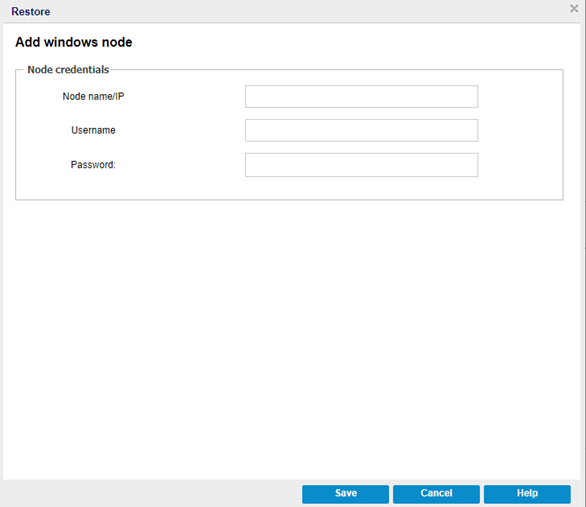
- Nella finestra di dialogo Aggiungi nodo Linux, aggiungere i seguenti dettagli, quindi fare clic su Salva.
- Nome/IP nodo: immettere il nome del nodo o l'indirizzo IP del nodo Oracle che si desidera aggiungere.
- Porta SSH: specificare il valore della porta. Il valore predefinito della porta è 22.
- Nome utente: specificare il nome utente come root o come utente sudo equivalente.
- Password: immettere la password per il nome utente precedente.
- (Facoltativo) Allow UDP to generate and use SSH keys to execute all jobs (Consenti a UDP di generare e utilizzare chiavi SSH per eseguire tutti i processi): se si desidera consentire a UDP di generare e utilizzare le chiavi SSH per eseguire tutti i processi, selezionare Allow UDP to generate and use SSH keys to execute all jobs.
- Oracle Owner (Utente titolare di Oracle): immettere il nome utente utilizzato per l'installazione di Oracle.
- Nota: per aggiungere il nodo Oracle Solaris, selezionare l'opzione Aggiungi nodo Linux, quindi seguire i passaggi descritti precedentemente.
-
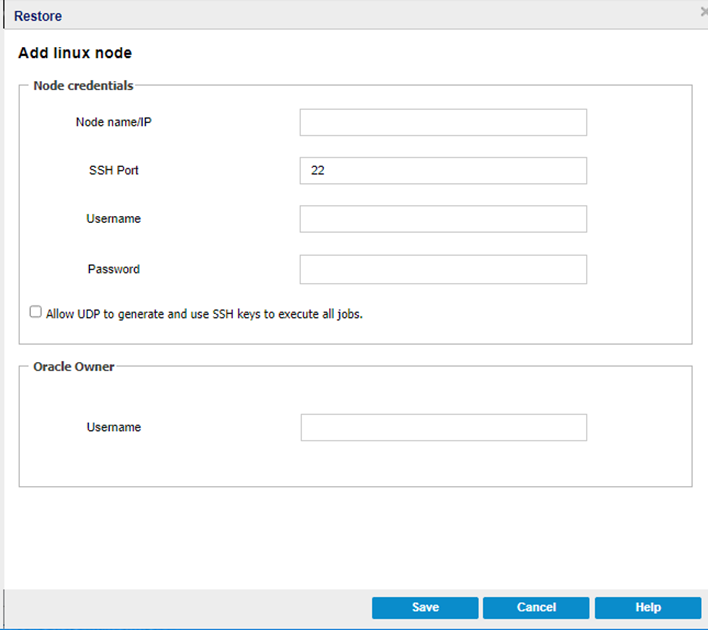
- In Opzioni, l'opzione Ripristina in posizione alternativa è selezionata per impostazione predefinita. Immettere il percorso della posizione alternativa.
-

 Aggiungi nodo Windows
Aggiungi nodo Windows
 Aggiungi nodo Linux
Aggiungi nodo Linux
- Nella sezione Tipo di ripristino, procedere come segue:
-
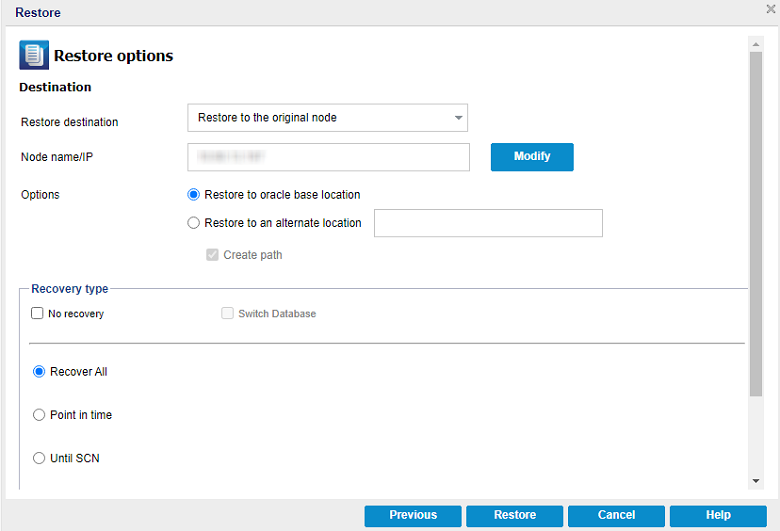
- Nessun ripristino
- Ripristina i file di database dal backup ma non effettua alcun ripristino. Il database Oracle rimane nello stato MOUNT. Se non si desidera eseguire il ripristino, selezionare la casella di controllo Nessun ripristino. In base alla selezione, viene attivata la seguente opzione:
- Modifica database
- L'opzione Cambia database è supportata solo quando viene eseguito il ripristino in una posizione alternativa o in un nodo alternativo. Se si desidera spostare gli elementi del database nella nuova posizione, selezionare la casella di controllo Modifica database.
- Nota: l'opzione Cambia database è supportata solo quando viene eseguito il ripristino in una posizione alternativa o in un nodo alternativo.
- Ripristina tutto
- Ripristina i file di database, applica il ripristino incompleto basato su SCN, quindi apre il database in modalità RESETLOG. Il valore SCN utilizzato per il ripristino corrisponde al numero massimo di CHECKPOINT_CHANGE# raccolto da V$datafile durante il backup. Dopo aver ripristinato il database utilizzando l'opzione Ripristina tutto, non sarà possibile applicare i Registri transazioni (registri di archiviazione e di ripristino) generati in seguito alla sessione di backup.
- Ripristino temporizzato
- Ripristina i file di database, esegue il ripristino incompleto con la data/ora specificate, quindi apre il database in modalità RESETLOG. Se si desidera eseguire il ripristino temporizzato, selezionare l'opzione Ripristino temporizzato, quindi specificare le seguenti informazioni:
- Selezionare una data per eseguire il ripristino temporizzato.
- Selezionare l'ora di inizio desiderata.
- Nota: la data e l'ora di inizio per il ripristino temporizzato devono essere inferiori al punto di ripristino del backup selezionato e superiori al punto di ripristino precedente.
- Fino a SCN
- Ripristina i file di database, esegue il ripristino incompleto fino al numero SCN (System Change Number) specificato, quindi apre il database in modalità RESETLOG. Se si desidera ripristinare tutti gli elementi del database fino al numero SCN (System Change Number), selezionare Fino a SCN, quindi immettere il valore per il numero SCN.
-

- Fino al numero di sequenza del registro
- Ripristina i file di database, esegue il ripristino incompleto fino al numero di sequenza del registro specificato, quindi apre il database in modalità RESETLOG. Se si desidera ripristinare tutti gli elementi del database fino al numero di sequenza del registro specificato, selezionare l'opzione Fino al numero di sequenza del registro, quindi immettere i valori per Sequenza registro e Numero di thread.
- Fare clic su Ripristina.
Gli elementi del database Oracle vengono ripristinati.